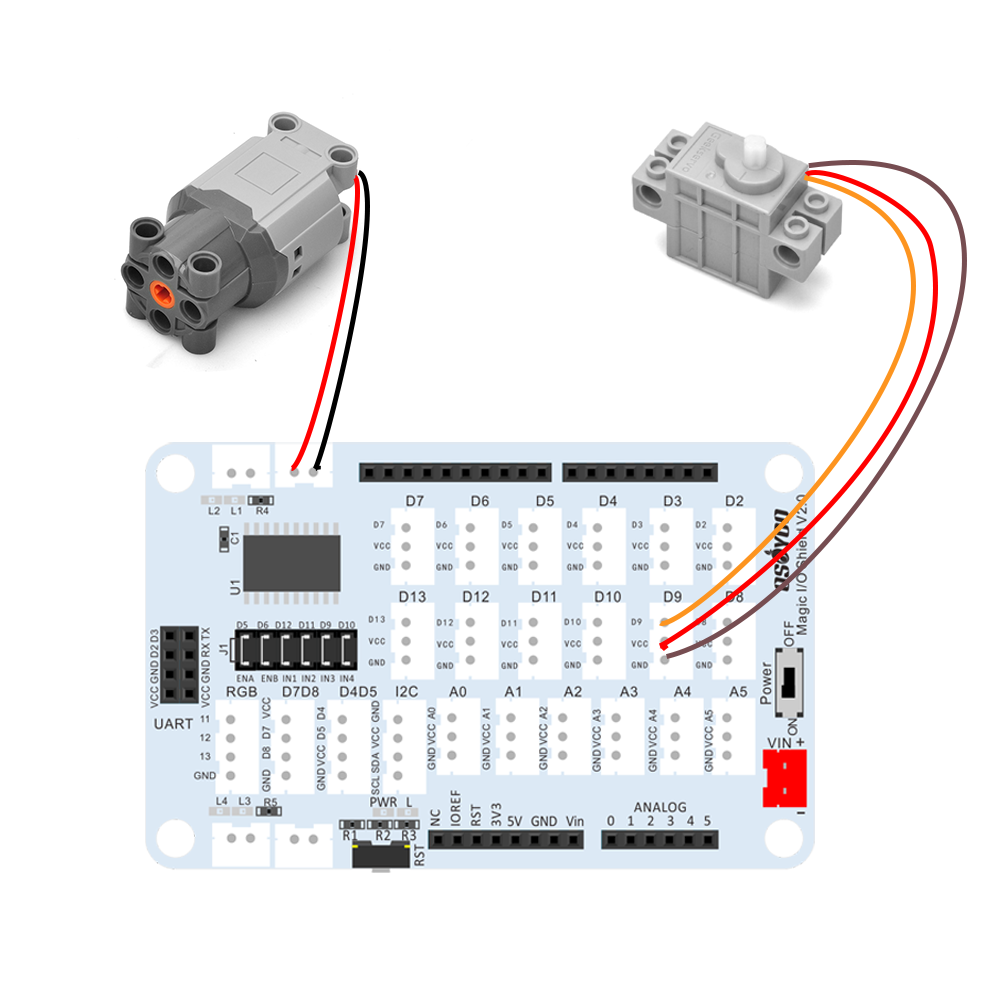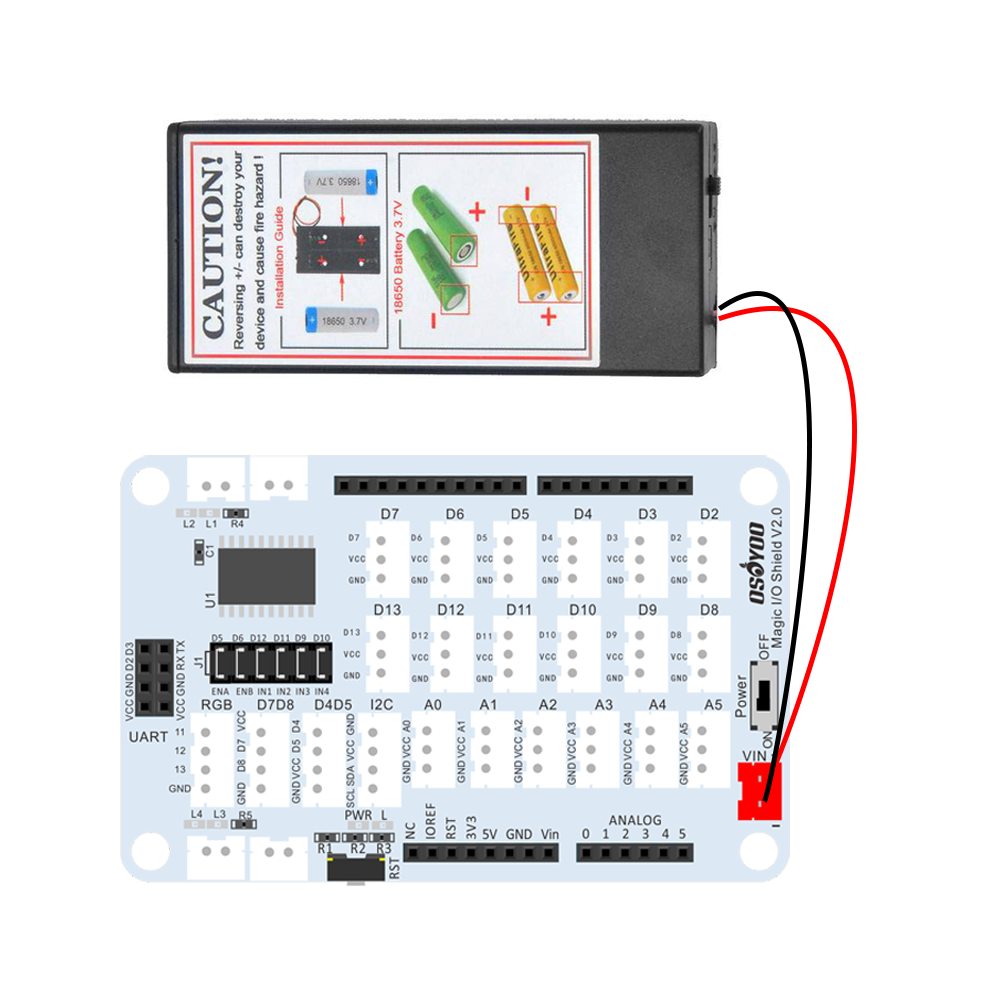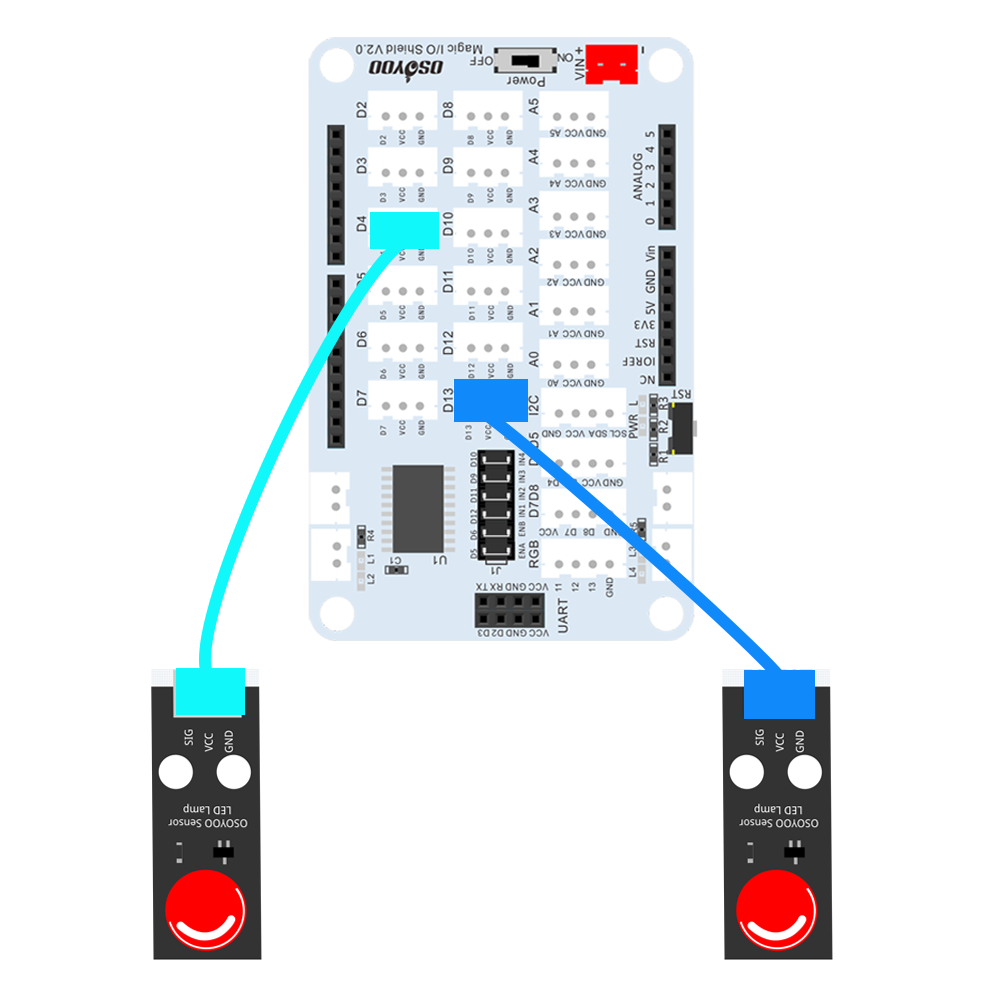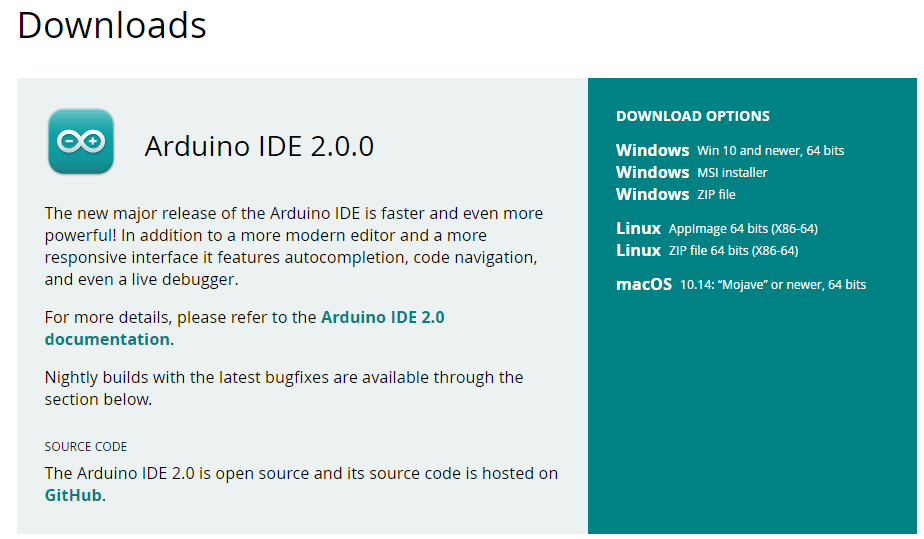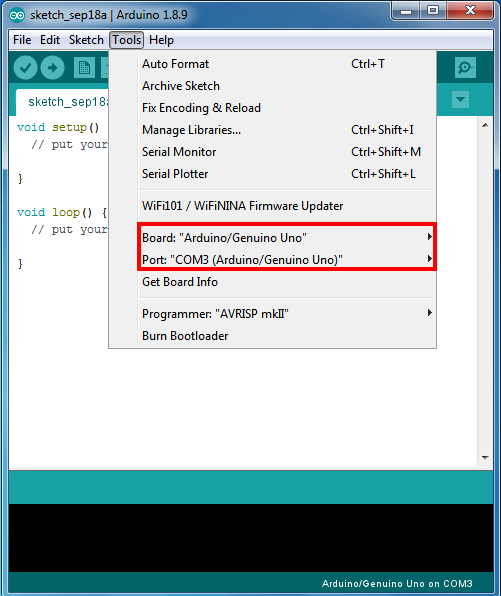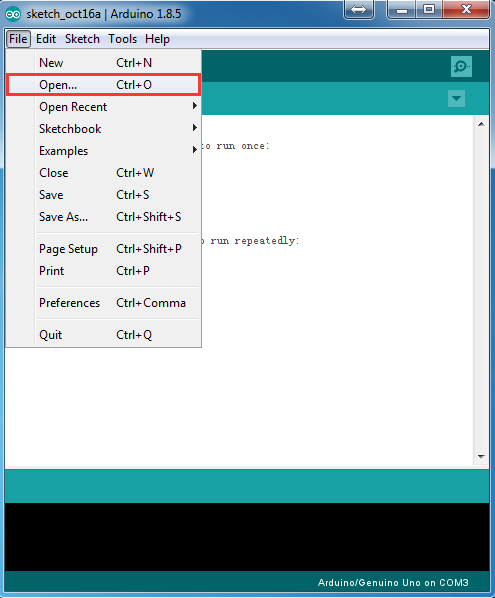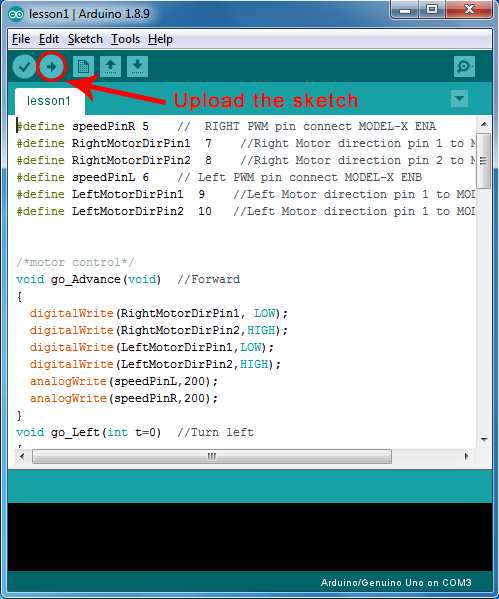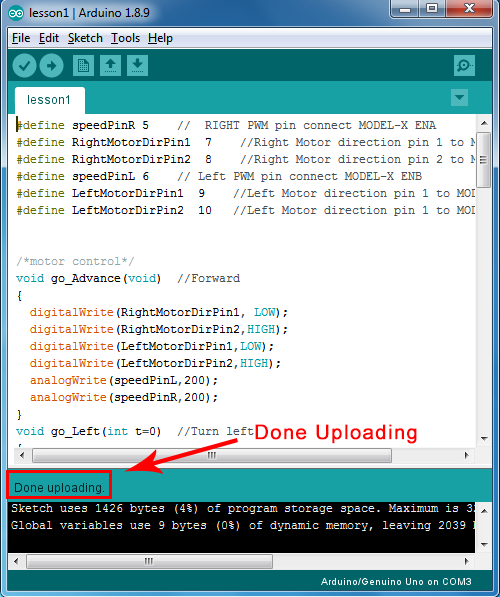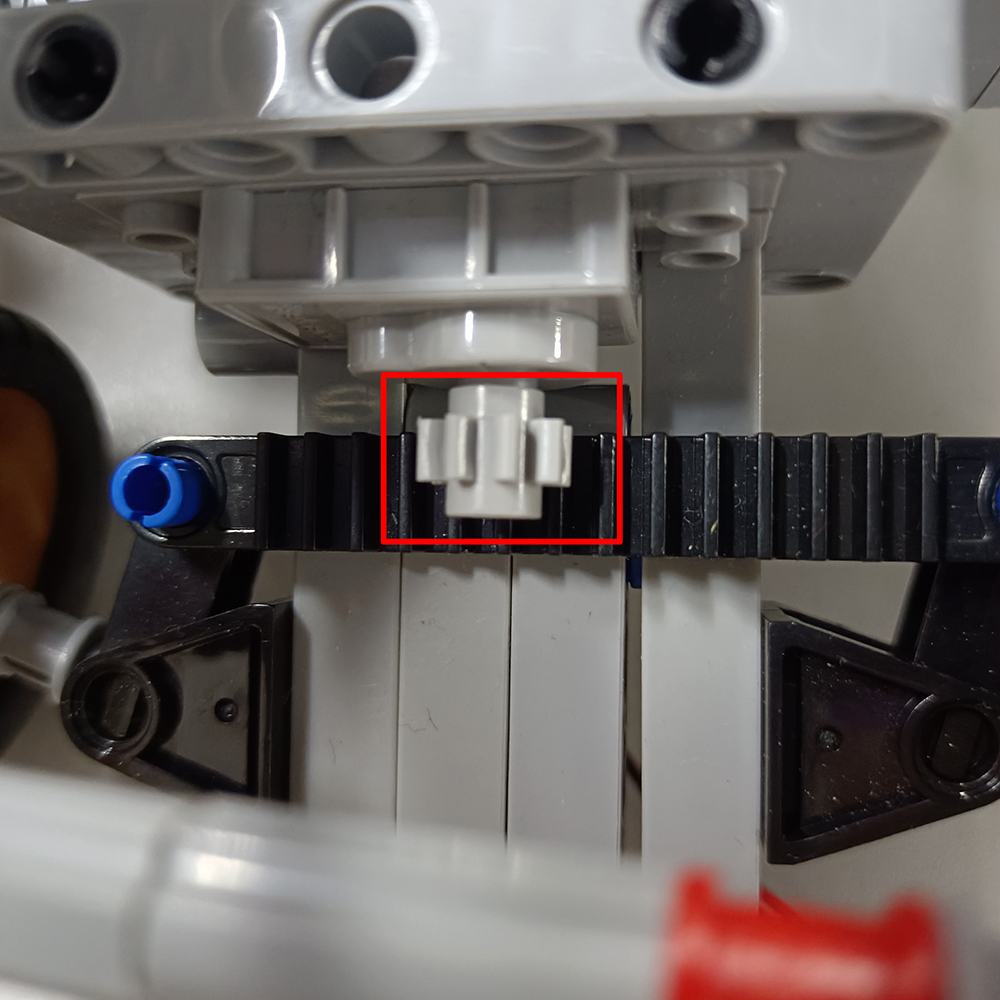È possibile scaricare il manuale d’uso da:

In questa esercitazione utilizzeremo l’auto per eseguire alcuni semplici movimenti. Una volta completata l’installazione dell’auto, è molto importante testare l’installazione e il codice di esempio. Se avete superato il movimento di prova di questa lezione, significa che la scheda di base OSOYOO per Arduino, il modulo di controllo del motore, i motori, le batterie, il telaio e i collegamenti dei fili tra queste parti funzionano bene.
Se non riuscite a completare il telaio dell’auto, ripassate la lezione 1


Connessione: (attenzione: ci sono sei ponticelli su ENA/ENB/IN1/IN2/IN3/IN4)
IN1 a D12 (ponticello)
IN2 a D11 (ponticello)
Motore a L1
Servo a D9
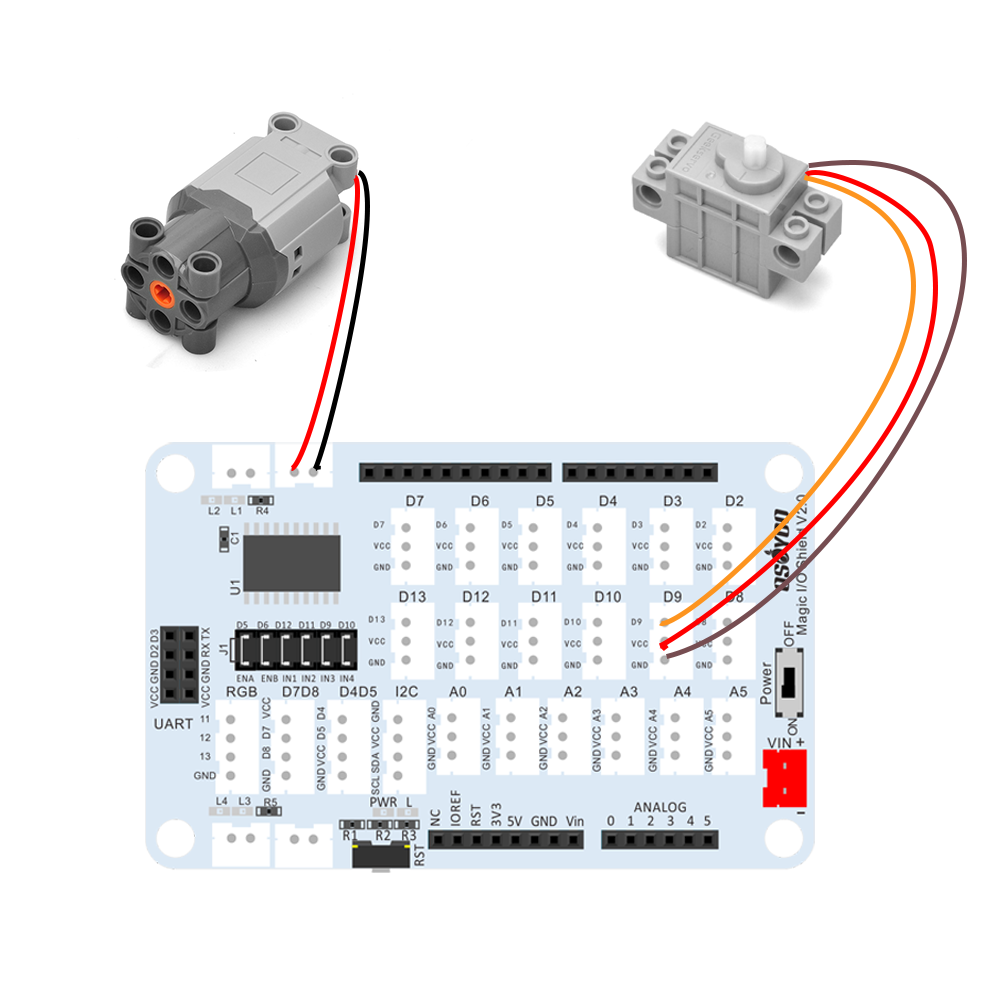
Collegare il contenitore della batteria alla porta di alimentazione dello schermo Magic I/O come segue:
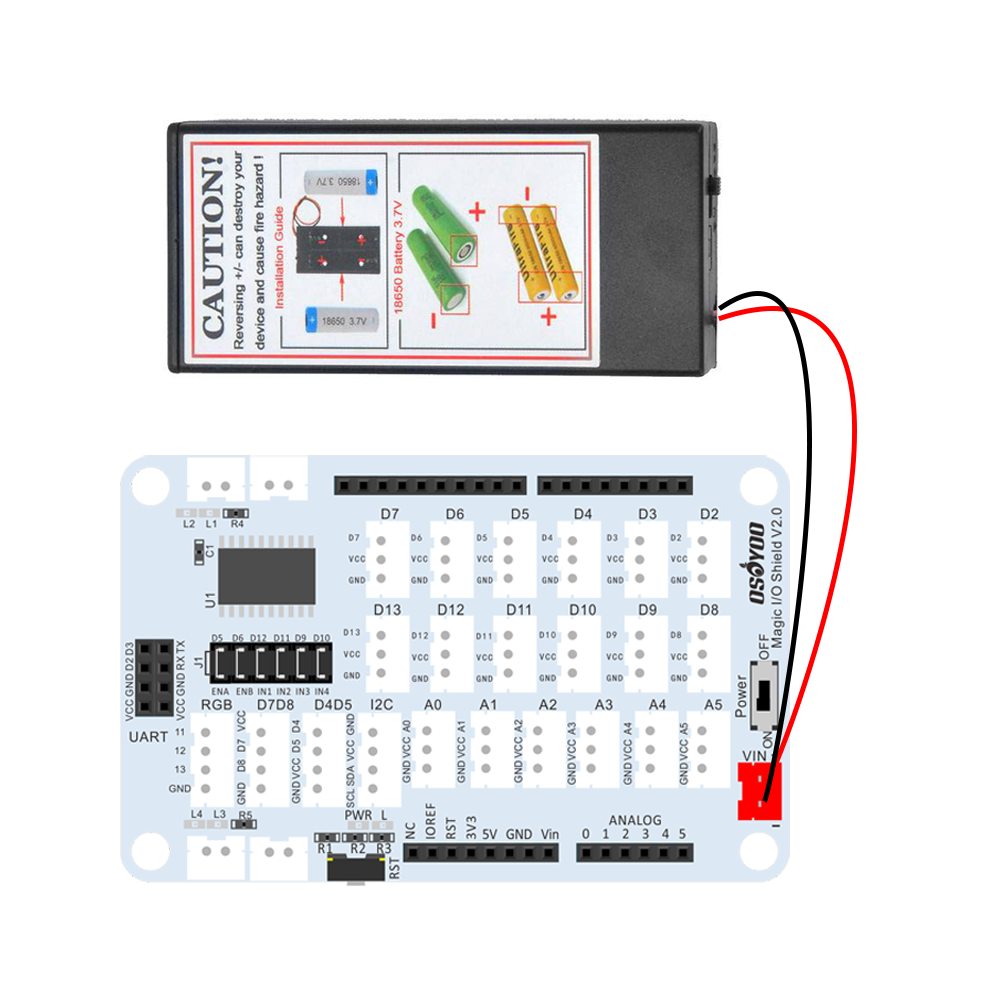
Collegare il modulo LED rosso OSOYOO alla porta di alimentazione dello schermo Magic I/O come segue:
LED sinistro – D4
LED destro – D13
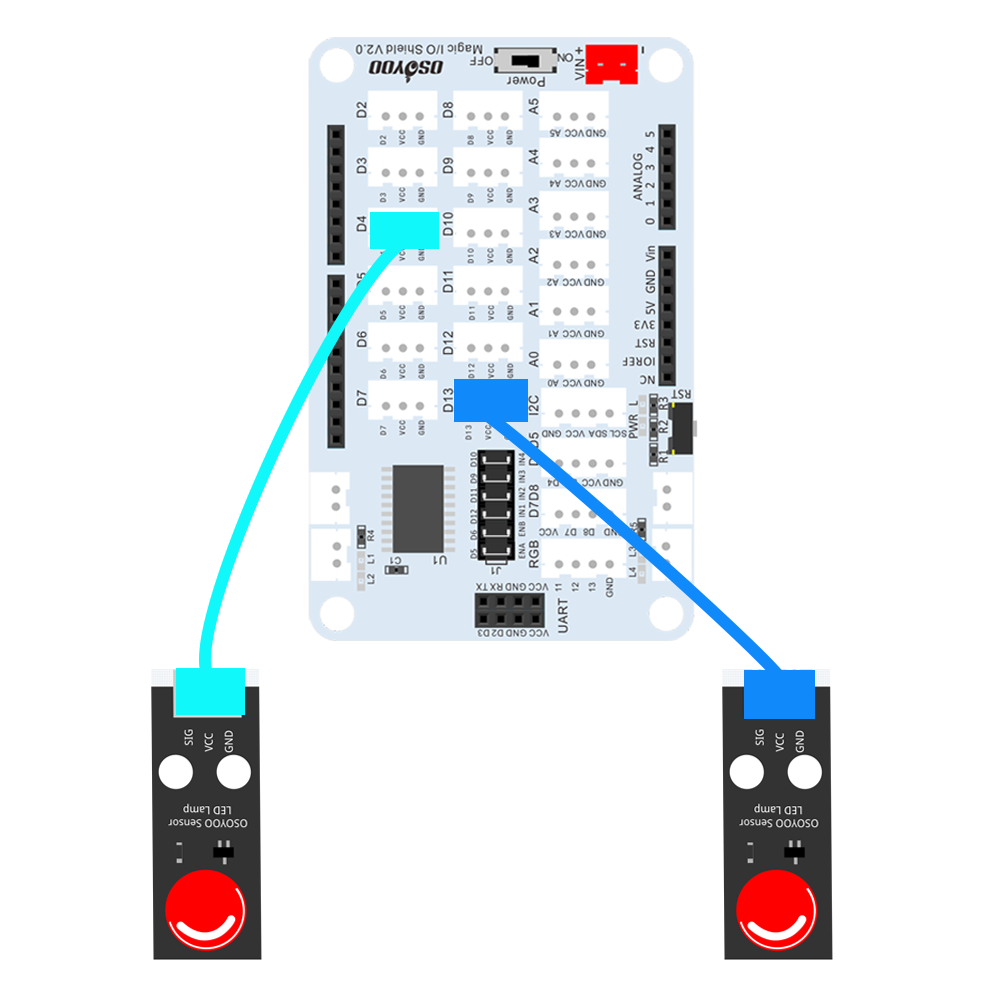

FASE 1:
Installare l’ultimo IDE (se si dispone di una versione di IDE successiva alla 1.1.16, saltare questo passaggio).
Scaricare IDE da https://www.arduino.cc/en/software, quindi installare il software.
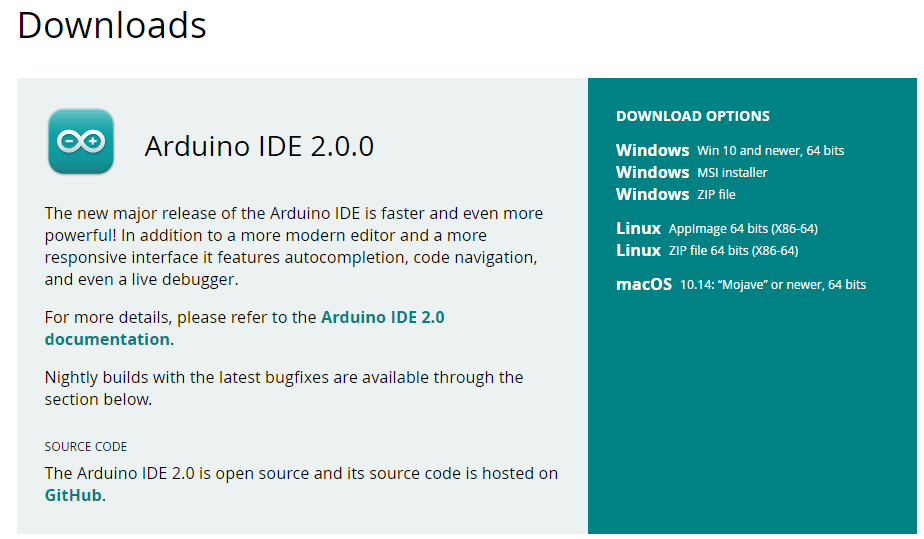
FASE 2:
Scaricare il file zip della libreria PWMServo da https://osoyoo.com/driver/sg90car/PWMServo.zip ,
quindi importare la libreria in Arduino IDE (aprire Arduino IDE-> fare clic su Sketch->Include Library->Add .Zip Library).

Verrà visualizzata una finestra pop-up, ora è possibile andare alla cartella di download e selezionare il file PWMServo.zip e caricare questo file nella libreria di Arduino.
FASE 3:
Scaricare https://osoyoo.com/driver/2022008400/lesson2.zip , decomprimerlo e vedere una cartella chiamata lesson2.
FASE 4:
Collegare la scheda UNO R3 al PC con un cavo USB, aprire l’IDE e scegliere la scheda/porta corrispondente al progetto.
Avviso: Spegnere la batteria o scollegare l’adattatore di corrente quando si carica il codice dello sketch su OSOYOO Basic Board for Arduino.
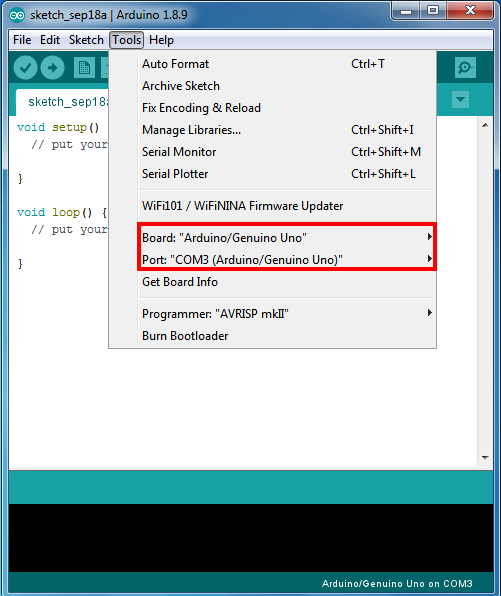
Fare clic su file -> fare clic su Apri -> scegliere il codice “lesson2.ino”, caricare il codice in OSOYOO Basic Board for Arduino e quindi caricare lo sketch sulla scheda.
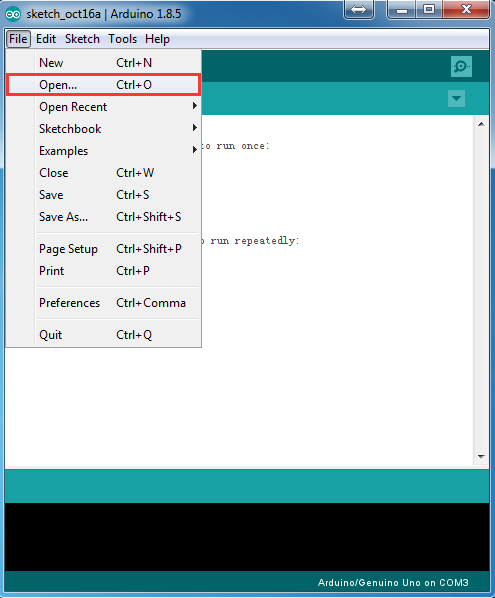
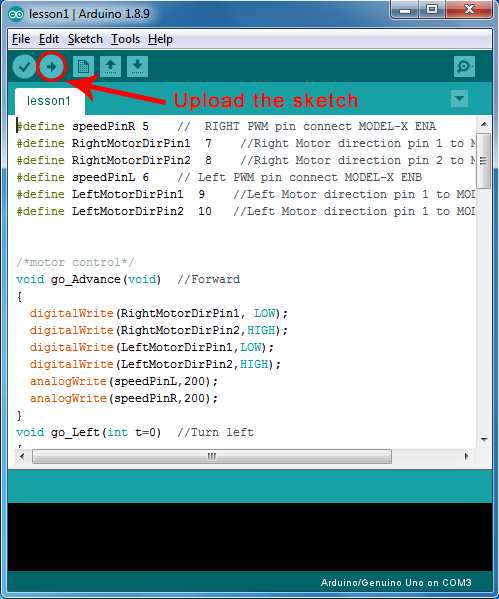
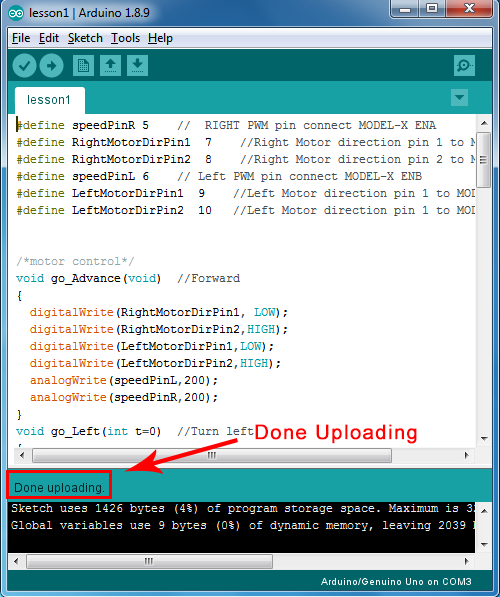
FASE 5:
Allineamento del servo: Se il servo dello sterzo non è rivolto verso la direzione anteriore centrale, avete due opzioni:
Opzione 1 ) È possibile rimuovere il piccolo ingranaggio dal servo, riallineare manualmente la direzione della ruota anteriore e quindi installare nuovamente il piccolo ingranaggio sul servo.
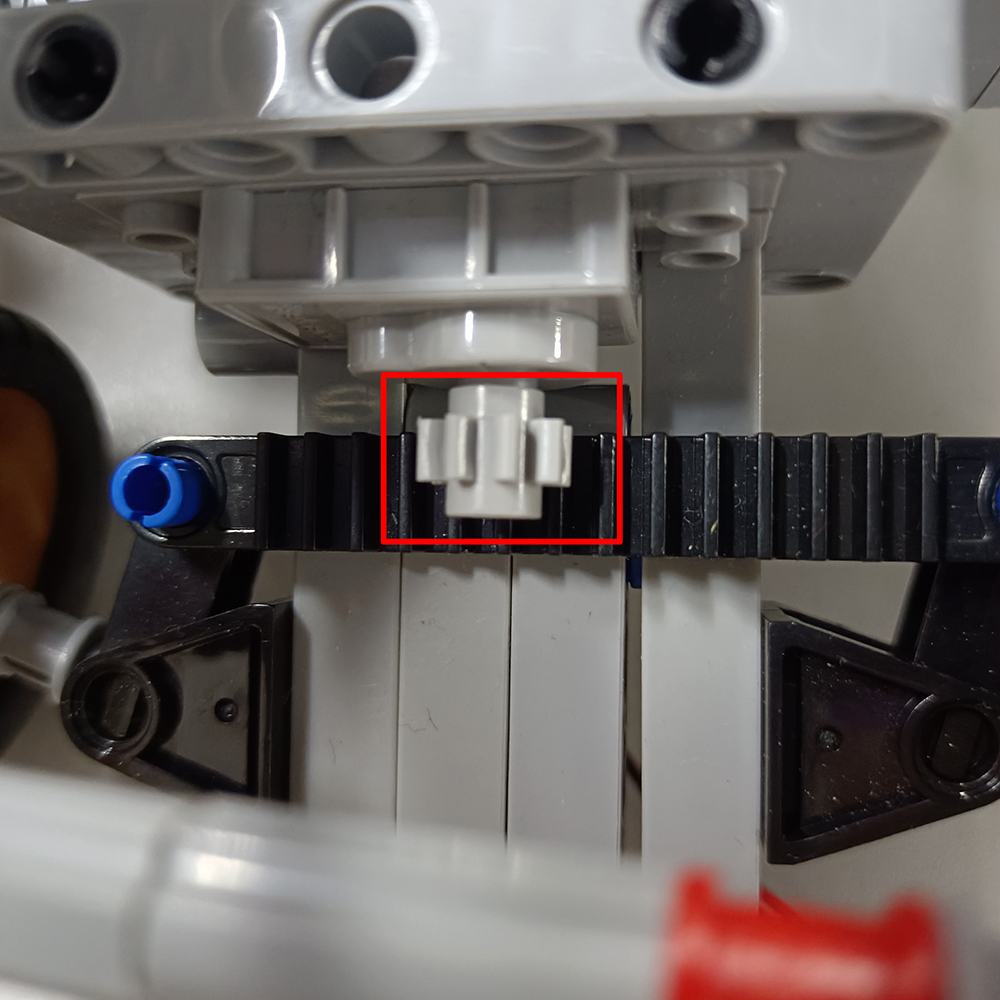
Opzione 2) È possibile modificare il valore predefinito della linea seguente:
#define FRONT 90 // 90 degree means steering to front
Se il volante tende a sinistra, aumentare il valore da 90 a 95,100,105 …
se le ruote sterzanti tendono a destra, diminuire il valore da 90 a 85,80,75…
Eseguire nuovamente lo schizzo fino a quando le ruote sterzanti non sono rivolte verso la parte anteriore.
Annotare quindi il valore FRONT, che verrà utilizzato per modificare il codice dello sketch delle lezioni 3,4,5 e rendere il servo dello sterzo sempre rivolto in avanti al valore FRONT predefinito.

1. Scollegare la scheda di base OSOYOO per Arduino dal PC e verificare che l’interruttore di alimentazione di OSOYOO Motor Shield sia spento, quindi assicurarsi che la batteria sia inserita nella scatola della batteria.
(Nota: assicurarsi che la direzione polare sia corretta, altrimenti si rischia di distruggere il dispositivo e di provocare incendi).
2. L’auto deve andare avanti, indietro, girare a sinistra, girare a destra, andare indietro, tornare a destra, tornare a sinistra e poi fermarsi.
Nota: se l’auto non si muove come indicato sopra, è necessario controllare il collegamento dei fili, i ponticelli sull’OSOYOO Motor Shield e la tensione della batteria (deve essere superiore a 7,2 V).
3. Se si desidera cambiare l’angelo di destra o di sinistra, modificare la riga seguente del codice e caricare nuovamente lo sketch:
int RIGHT=FRONT+80;
int LEFT=FRONT-38;
4. Se si desidera modificare la velocità dell’auto, si prega di rivedere il seguente codice dello sketch (Nota: il valore massimo è 255)
#define SPEED 190
#define HI_SPEED 220